Það er algengt vandamál sem þú snið ranglega þína myndavél minniskort . Og flestar myndavélar gefa þér kost á "snið" til að eyða öllum myndunum þínum. Nú verður þú að vera áhyggjufull að leita á netinu: hvernig get ég batna sniðinn myndir ?
Í staðreynd, flestir stafrænar myndavélar þessa dagana EKKI eyða myndum varanlega úr minniskortinu (SD nafnspjald) þegar þú eyðir myndir með Format hnappinn. Svo þú þarft ekki að vera of upptekin af því hvort þú ert að nota Nikon, Sony eða Canon, hefur þú gott tækifæri til að endurheimta sniðinn myndir .
En það er eitt sem þú ættir að borga eftirtekt til. Þetta er það sem gerðist við vin minn Rachel. Hún fór til Parísar í sumar og tók fullt af skemmtilegu myndum. Þar sem hún er með nýja myndavél og ekki svo kunnugur rekstri þess, að hún sniðin óvart SD kort þess. Allar myndir eru gerðar. Hún er að leita leiða til að endurheimta forsniðin myndir en á meðan hún er enn að nota þessa myndavél og sama minniskortið. Þá sagði ég henni að þetta er mjög rangt því nýjar myndir vilja skrifa rými þar sem gömlu eru staðsett. Þá virðist það að hún getur bara batna hluta af myndum í París, og sum sem eru í lokið.
Þótt bata reynsla Rakelar er ekki alveg vel, við getum samt lært sporin. Svo nú mun ég gefa þér skref til að stíga fylgja um hvernig á að batna sniðinn myndir .
Hvernig á að batna sniðinn Myndir
Ég er að nota Wondershare Photo Recovery. Frjáls sækja og setja upp Photo Recovery neðan.
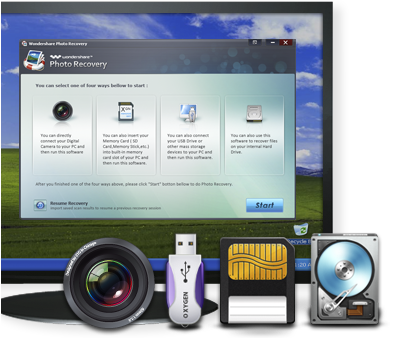
- Endurheimta öll vídeó & hljómflutnings skrár og myndir úr myndavélinni þinni, upptökuvél, minniskort, USB glampi ökuferð, farsíma og disknum fljótt og örugglega.
- Deep Scan Mode hjálpar þér að finna og endurheimta tapað skrá fleiri alveg en nokkur annar gögn bati hugbúnaður
- Notandi-vingjarnlegur tengi og þægilegur-til-nota lögun
- Preview áður bata leyfir þér að gera sértæka bata
- Styður OS: Windows 10/8/7 / XP / Vista, Mac OS X (Mac OS X 10.6, 10.7, 10.8, 10.9, 10.10 Yosemite, 10,11 El Caption og 10,12 Sierra) á iMac, MacBook, Mac Pro etc.
Step 1: Tengdu sniðinn kortið þitt við tölvu
Notaðu kortalesara til að tengja sniðinn myndavél kortið við tölvu og ganga úr skugga um hvar það er staðsett.
Skref 2: Settu Photo Recovery
Sækja og setja upp ókeypis útgáfu af Wondershare Photo Recovery. Ekki setja það ekki á minniskortinu sem þú vilt að endurheimta forsniðin myndir . "Start" bata núna.
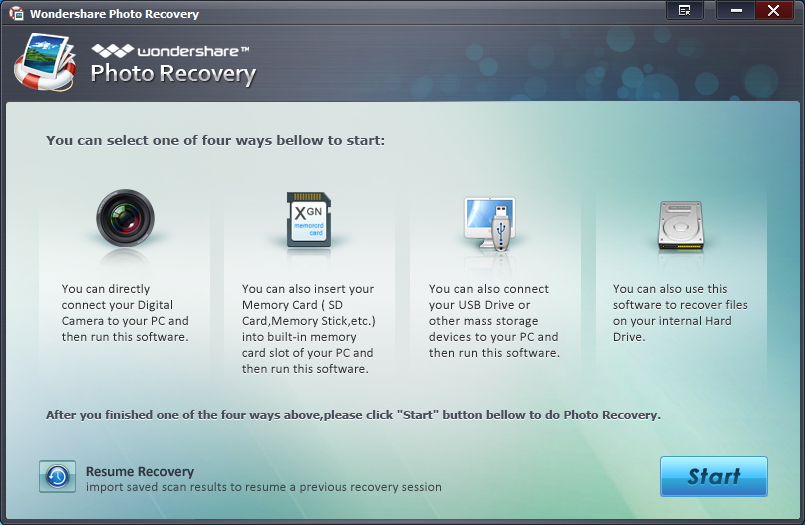
Skref 3: Skanna kortið
Eftir að byrja Wondershare Photo Recovery, velja kortið og byrja að "skanna" í sniðinn gögnum.
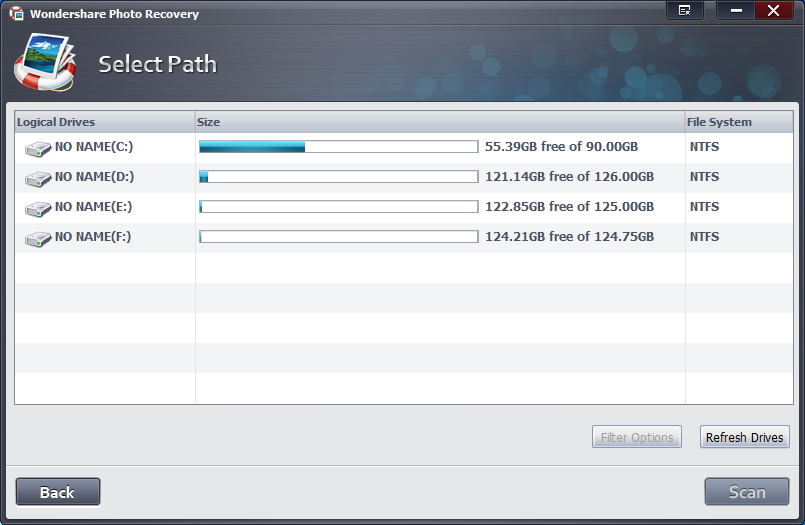
Skref 4: Forskoða
Nú þú færð lista yfir allar málskostnað myndir á minniskortinu. Preview þá einn við einn til að athuga gæði.
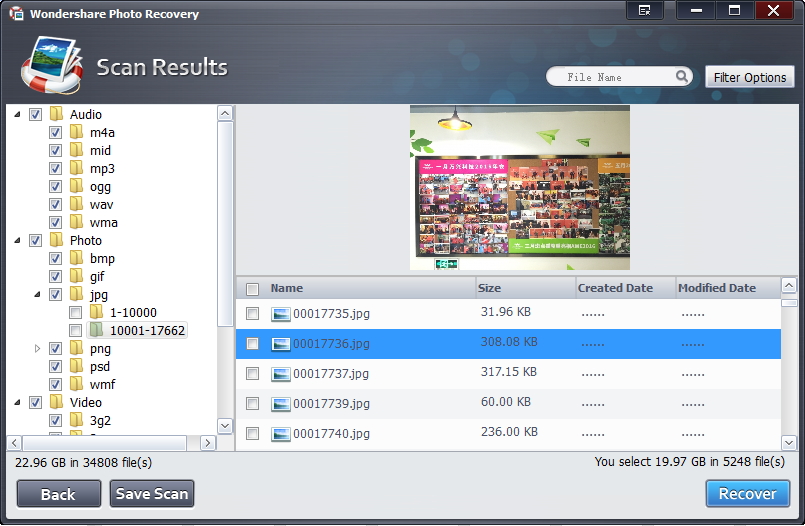
Skref 5: Endurheimta og sparaðu
Athugaðu þeim sem þú vilt aftur til "batna". Man ekki geyma þá á kortið sem þú batna sniðinn myndir .
Photo Recovery
- Photo Recovery Software +
- Endurheimta mynd úr tölvunni +
- Batna ljósmynd frá búnaði +
- Endurheimta mynd undir mismunandi senarios +
- Endurheimta mismunandi gerðir Photo +





